Installer Raspberry Pi OS

![]() J'ai téléchargé une image de l'installation de Raspberry Pi OS depuis le site Internet Officiel : Télécharger Raspberry Pi OS
J'ai téléchargé une image de l'installation de Raspberry Pi OS depuis le site Internet Officiel : Télécharger Raspberry Pi OS
Je vais déployer cette image sur la carte microSD.
Décompresser l'archive
Le fichier téléchargé est une archive ZIP. Elle contient un fichier .IMG qui correspond à une image d'une partition de carte SD. Je vais vous détailler les actions a réaliser en ligne de commandes.
Il faut d'abord décompresser l'archive ZIP :
unzip 2020-08-20-raspios-buster-armhf-lite.zip
Identifier la carte microSD
Le fichier 2020-08-20-raspios-buster-armhf-lite.img est créé. Il faut l'écrire sur la carte SD qui servira de support de stockage pour le RaspberryPi.
J'insère la carte microSD dans l'ordinateur et je l'identifie avec la commande fdisk
sudo fdisk -l
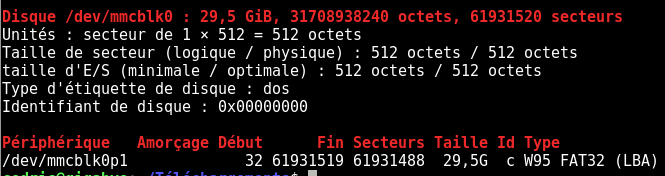
Démonter les partitions
Je m'assure que la partition n'est pas montée avec la commande umount
sudo umount /dev/sdb{1,5}
Copier l'image sur la carte microSD
J'utilise la commande dd pour copier le contenu du fichier image sur la carte SD. Ceci va effacer tout le contenu de ma carte et copier octet par octet le contenu du fichier image. Je copie le fichier image sur la carte SD, identifiée sdb et non une partition de la carte.
sudo dd bs=4M if=2020-08-20-raspios-buster-armhf-lite.img of=/dev/sdb conv=fsync
Préparer Raspberry Pi OS pour une connexion distante
Si vous décidez de démarrer Raspberry Pi OS sans écran ni clavier, il faudra accéder en ssh. Pour ce faire, créer un fichier ssh dans le dossier root ou rootfs
sudo mkdir /media/cedric/boot sudo mount /dev/sdb2 /media/cedric/boot touch /media/cedric/boot/ssh
Et on démonte, efface et éjecte :
cd
sudo umount /dev/sdb{1,2}
sudo rmdir /media/cedric/boot
J'insère la carte microSD dans le Raspberry Pi et je branche l'alimentation 5V.
Liens
À suivre
![]() Je vous propose de vous rendre au chapitre Paramétrer Raspberry Pi OS.
Je vous propose de vous rendre au chapitre Paramétrer Raspberry Pi OS.
Biblio
https://www.raspberrypi.org/documentation/installation/installing-images/README.md
https://www.raspberrypi.org/documentation/installation/installing-images/linux.md

